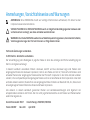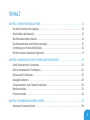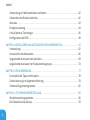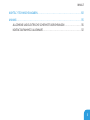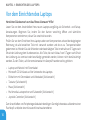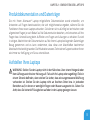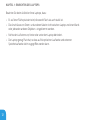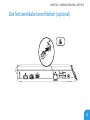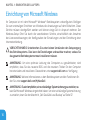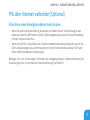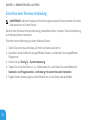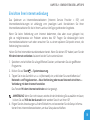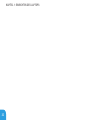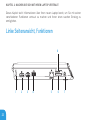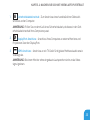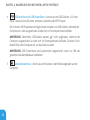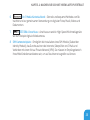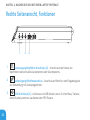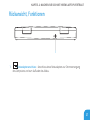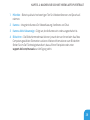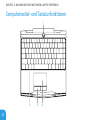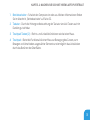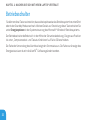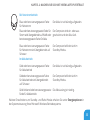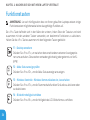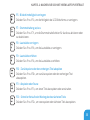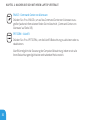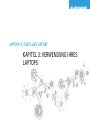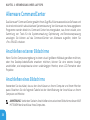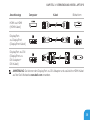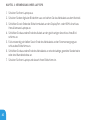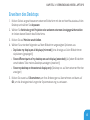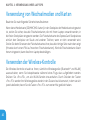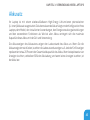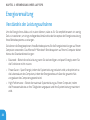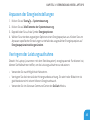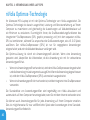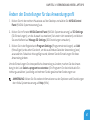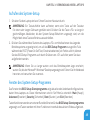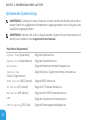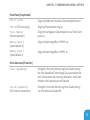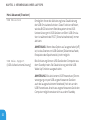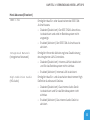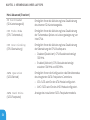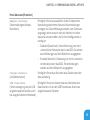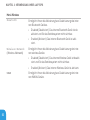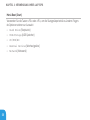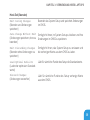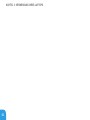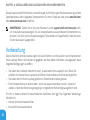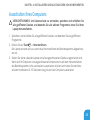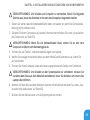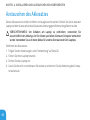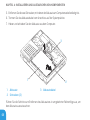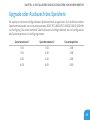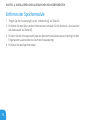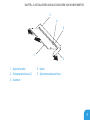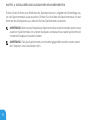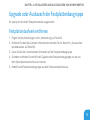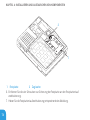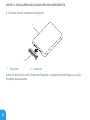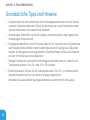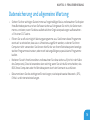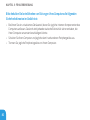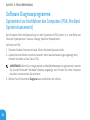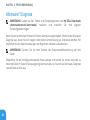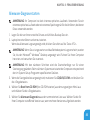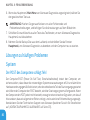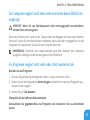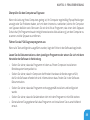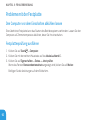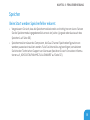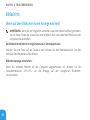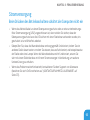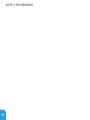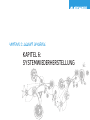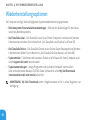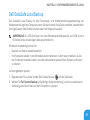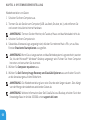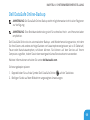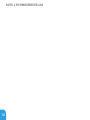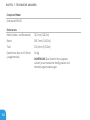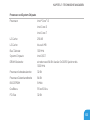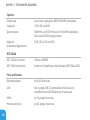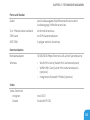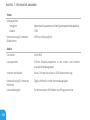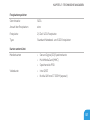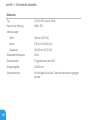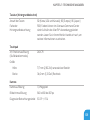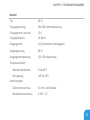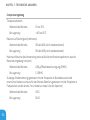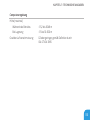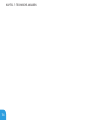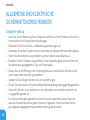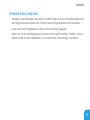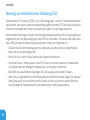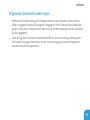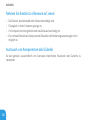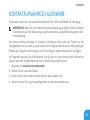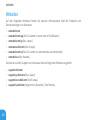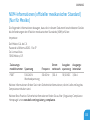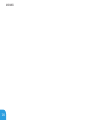ALIENWARE
®
M11x MOBILE HANDBUCH

Anmerkungen, Vorsichtshinweise und Warnungen
ANMERKUNG: Eine ANMERKUNG macht auf wichtige Informationen aufmerksam, mit denen Sie den
Computer besser einsetzen können.
VORSICHTSHINWEIS: Ein VORSICHTSHINWEIS warnt vor möglichen Beschädigungen der Hardware oder
vor Datenverlust und zeigt, wie diese vermieden werden können.
WARNUNG: Durch eine WARNUNG werden Sie auf Gefahrenquellen hingewiesen, die materielle Schäden,
Verletzungen oder sogar den Tod von Personen zur Folge haben können.
Technische Änderungen vorbehalten.
© 2010 Dell Inc. Alle Rechte vorbehalten.
Die Vervielfältigung oder Wiedergabe in jeglicher Weise ist ohne die vorherige schriftliche Genehmigung der
Dell Inc. strengstens untersagt.
In diesem Handbuch verwendete Marken: Alienware, AlienFX und das AlienHead Logo sind Marken oder
eingetragene Marken der Alienware Corporation; Dell ist eine Marke von Dell Inc; Microsoft und Windows sind
entweder Marken oder eingetragene Markenzeichen der Microsoft Corporation in den USA und/oder anderen
Ländern; Intel und SpeedStep sind eingetragene Marken und Core ist eine Marke der Intel Corporation in den USA
und/oder anderen Ländern; Bluetooth ist eine eingetragene Marke im Besitz von Bluetooth SIG, Inc; Absolute ist
eine eingetragene Marke im Besitz der Absolute Software Corporation.
Alle anderen in diesem Handbuch genannten Marken und Handelsbezeichnungen sind Eigentum der
entsprechenden Hersteller und Firmen. Dell Inc. lehnt jegliche Besitzrechte an den Marken und Markennamen
außer ihren eigenen ab.
Vorschriftenmodell: P06T Vorschriftentyp: P06T001/P06T002
Teilenr. 08NWT Rev. A00 April 2010

3
KAPITEL 1: EINRICHTEN DES LAPTOPS..................................................9
Vor dem Einrichten des Laptops ...................................................10
Anschließen des Netzteils ........................................................13
Den Betriebsschalter drücken .....................................................14
Das Netzwerkkabel anschließen (optional).........................................15
Einrichtung von Microsoft Windows ...............................................16
Mit dem Internet verbinden (Optional).............................................17
KAPITEL 2: MACHEN SIE SICH MIT IHREM LAPTOP VERTRAUT ..........................21
Linke Seitenansicht, Funktionen...................................................22
Rechte Seitenansicht, Funktionen .................................................26
Rückansicht, Funktionen ..........................................................27
Anzeigefunktionen .............................................................. 28
Computersockel- und Tastaturfunktionen......................................... 30
Betriebsschalter................................................................. 32
Funktionstasten................................................................. 34
KAPITEL 3: VERWENDUNG IHRES LAPTOPS............................................37
Alienware CommandCenter ...................................................... 38
INHALT

4
INHALT
Verwendung von Wechselmedien und Karten ......................................42
Verwenden der Wireless-Kontrolle.................................................42
Akkusatz........................................................................ 43
Energieverwaltung .............................................................. 44
nVidia Optimus-Technologie ..................................................... 46
Kongurieren des BIOS .......................................................... 48
KAPITEL 4: INSTALLIEREN UND AUSTAUSCHEN VON KOMPONENTEN ...................61
Vorbereitung .....................................................................62
Austauschen des Akkusatzes .................................................... 66
Upgrade oder Austausch des Speichers ........................................... 69
Upgrade oder Austausch der Festplattenbaugruppe ................................73
KAPITEL 5: FEHLERBEHEBUNG........................................................77
Grundsätzliche Tipps und Hinweise................................................78
Datensicherung und allgemeine Wartung..........................................79
Software-Diagnoseprogramme .................................................. 82
KAPITEL 6: SYSTEMWIEDERHERSTELLUNG ............................................95
Wiederherstellungsoptionen ..................................................... 96
Dell DataSafe Local Backup .......................................................97

5
INHALT
KAPITEL 7: TECHNISCHE ANGABEN...................................................101
ANHANG ...........................................................................115
ALLGEMEINE UND ELEKTRISCHE SICHERHEITSVORKEHRUNGEN ...................116
KONTAKTAUFNAHME ZU ALIENWARE .............................................121

6

7
Geschätzter Alienware-Kunde,
Willkommen in der Alienware-Familie. Wir sind begeistert, Sie zur wachsenden Anzahl von
High Performance-mobile-Benutzern mit Durchblick zählen zu dürfen.
Es wurde durch die Alienwaretechniker, die Ihre Maschine von Hand gefertigt haben
sichergestellt, dass Ihr High-Performance mobile ordnungsgemäß optimiert wurde und
sein volles Potential entfalten kann. Wir bauen Maschinen mit einem einzigen felsenfesten
Ziel: Baue ihn so, als wäre er dein eigener. Die Techniker ruhen solange nicht, bis Ihre neue
Maschine unsere sehr anspruchsvollen Kriterien erfüllt oder übertrit!
Um sicherzustellen, dass Sie in den Genuß des höchstmöglichen Grades an Leistung
gelangen, haben wir Ihre Maschine extensiv getestet. Ihr System wurde zusätzlich zu einer
standardmäßigen „Burn-In”-Zeit mittels realer Tools, wie beispielsweise synthetischen
Leistungsbenchmarks evaluiert.
Wir laden Sie dazu ein, Ihre Erfahrungen mit Ihrem neuen High-Performance mobile mit
uns zu teilen, also zögern Sie bitte nicht, Alienware durch eine E-Mail oder einen Anruf zu
kontaktieren. Die gesamte Belegschaft bei Alienware teilt Ihre Begeisterung für neue
Technologien und wir hoen, dass Ihnen Ihr mobileebensoviel Spaß bereitet wie uns, als wir
es für Sie gebaut haben.
Mit freundlichen Grüßen,
Alienware Sta

8

CHAPTER 1: SETTING UP YOUR LAPTOP
KAPITEL 1:
EINRICHTEN DES LAPTOPS

KAPITEL 1: EINRICHTEN DES LAPTOPS
10
Vor dem Einrichten des Laptops
Herzlichen Glückwunsch zum Kauf Ihres Alienware
®
M11x!
Lesen Sie vor dem Anschließen Ihres neuen Laptops sorgfältig alle Sicherheit- und Setup-
Anweisungen. Beginnen Sie, indem Sie den Karton vorsichtig önen und sämtliche
Komponenten entnehmen, die an Sie verschickt wurden.
Prüfen Sie vor dem Einrichten Ihres Laptops oder von Komponenten anhand der beigelegten
Rechnung, ob alle bestellten Teile mit versandt wurden und ob es zu Transportschäden
gekommen ist. Melden Sie alle fehlenden oder beschädigten Teile innerhalb von 5 Tagen nach
Erhalt der Lieferung dem Kundenservice. Alle Teile, die nach Ablauf von 5 Tagen nach Erhalt
der Lieferung als vermisst oder beschädigt gemeldet werden, können nicht berücksichtigt
werden. Zu den Teilen, auf die normalerweise hin überprüft werden sollte, gehören:
Laptop und Netzteil mit Stromkabel•
Microsoft CD-Schlüssel auf der Unterseite des Laptops•
Bildschirm mit Stromkabel und Videokabel (falls bestellt)•
Tastatur (falls bestellt)•
Maus (falls bestellt)•
Multimedia-Lautsprecher und Subwoofer (falls bestellt)•
Joystick-Controller (falls bestellt)•
Zum Anschließen von Peripheriegerätekabeln benötigen Sie möglicherweise außerdem einen
Flachkopf- und/oder einen Kreuzschlitzschraubendreher.

KAPITEL 1: EINRICHTEN DES LAPTOPS
11
Produktdokumentation und Datenträger
Die mit Ihrem Alienware
®
Laptop mitgelieferte Dokumentation wurde entworfen, um
Antworten auf Fragen bereitzustellen, die sich möglicherweise ergeben, während Sie die
Funktionen Ihres neuen Laptops erkunden. Sie können sich zukünftig bei technischen oder
allgemeinen Fragen je nach Bedarf auf die Dokumentation beziehen, um Antworten auf Ihre
Fragen bzw. Unterstützung beim Aufnden von Fragen und Lösungen zu erhalten. Es wird
in einigen Abschnitten der Dokumentation auf die Ihrem Laptop beiliegenden Datenträger
Bezug genommen und es kann vorkommen, dass diese zum Abschließen bestimmter
Arbeitsschritte benötigt werden. Die Mitarbeiter unseres Technischen Supports stehen Ihnen
wie immer zur Verfügung, um Sie zu unterstützen.
Aufstellen Ihres Laptops
WARNUNG: Stellen Sie den Laptop nicht in der Nähe bzw. über einem Heizgerät oder
dem Lüftungsaustritt einer Heizung auf. Falls sich Ihr Laptop oder zugehörige Teile in
einem Schrank benden, dann stellen Sie sicher, dass eine angemessene Belüftung
vorhanden ist. Stellen Sie den Laptop nicht an feuchten Orten bzw. in jedweden
Bereichen auf, in denen er womöglich Regen oder Wasser ausgesetzt ist. Geben Sie
Acht, dass Sie keinerlei Flüssigkeiten auf oder in den Laptop gelangen lassen.

KAPITEL 1: EINRICHTEN DES LAPTOPS
12
Beachten Sie beim Aufstellen Ihres Laptops, dass:
Er auf einer Fläche platziert wird, die sowohl ach als auch stabil ist. •
Die Anschlüsse von Strom- und anderen Kabeln nicht zwischen Laptop und einer Wand - •
oder jedweden anderen Objekten - eingeklemmt werden.
Nichts den Luftstrom vor, hinter oder unter dem Laptop behindert.•
Der Laptop genug Platz hat, so dass auf die optischen Laufwerke und externen •
Speicherlaufwerke leicht zugegrien werden kann.

KAPITEL 1: EINRICHTEN DES LAPTOPS
13
Anschließen des Netzteils
WARNUNG: Das Netzteil funktioniert weltweit mit allen Steckdosen. Netzanschlüsse
und Steckerleisten sind jedoch von Land zu Land verschieden. Wird ein falsches Kabel
verwendet oder dieses nicht ordnungsgemäß an eine Steckerleiste oder Steckdose
angeschlossen, können ein Brand oder Schäden im System verursacht werden.

KAPITEL 1: EINRICHTEN DES LAPTOPS
14
Den Betriebsschalter drücken

KAPITEL 1: EINRICHTEN DES LAPTOPS
15
Das Netzwerkkabel anschließen (optional)

KAPITEL 1: EINRICHTEN DES LAPTOPS
16
Einrichtung von Microsoft Windows
Ihr Computer ist mit dem Microsoft
®
Windows
®
Betriebssystem vorkonguriert. Befolgen
Sie zum erstmaligen Einrichten von Windows die Anweisungen auf dem Bildschirm. Diese
Schritte müssen durchgeführt werden und können einige Zeit in Anspruch nehmen. Der
Windows-Setup führt Sie durch die verschiedenen Schritte, einschließlich der Annahme
der Lizenzvereinbarungen, der Konguration der Einstellungen und der Einrichtung einer
Internetverbindung.
VORSICHTSHINWEIS: Unterbrechen Sie unter keinen Umständen den Setupvorgang
des Betriebssystems. Dies kann die Einstellungen unbrauchbar machen, sodass Sie
das gesamte Betriebssystem erneut installieren müssen.
ANMERKUNG: Um eine optimale Leistung des Computers zu gewährleisten, wird
empfohlen, dass Sie das neueste BIOS und die neuesten Treiber für den Computer
herunterladen und installieren. Diese stehen unter support.dell.com zur Verfügung.
ANMERKUNG: Weitere Informationen zu dem Betriebssystem und den Funktionen n-
den Sie unter support.dell.com/MyNewDell.
ANMERKUNG: Es wird empfohlen, eine vollständige Systemsicherung zu erstellen, so-Es wird empfohlen, eine vollständige Systemsicherung zu erstellen, so-
bald Sie Microsoft Windows eingerichtet haben. Um eine vollständige Systemsicherung
zu erstellen, lesen Sie den Abschnitt „Dell DataSafe Local Backup” auf Seite 97.

KAPITEL 1: EINRICHTEN DES LAPTOPS
17
Mit dem Internet verbinden (Optional)
Einrichten eines kabelgebundenen Anschlusses
Wenn Sie eine Einwählverbindung verwenden, schließen Sie die Telefonleitung an das •
optionale, externe USB-Modem und die Telefonwandbuchse an, bevor Sie die Verbindung
mit dem Internet einrichten.
Wenn Sie eine DSL- oder Kabel- bzw. Satellitenmodemverbindung verwenden, setzen Sie •
sich für die jeweiligen Setup-Informationen mit Ihrem Internetdienstanbieter (ISP) oder
Ihrem Mobilfunkanbieter in Verbindung.
Befolgen Sie zum vollständigen Einrichten der kabelgebundenen Internetverbindung die
Anweisungen unter „Einrichten der Internetverbindung“ auf Seite 18.

KAPITEL 1: EINRICHTEN DES LAPTOPS
18
Einrichten einer Wireless-Verbindung
ANMERKUNG: Weitere Hinweise zur Einrichtung des wireless Routers erhalten Sie in der
Dokumentation zu Ihrem Router.
Bevor Sie die Wireless-Internetverbindung verwenden können, müssen Sie eine Verbindung
zum Wireless-Router herstellen.
Einrichten einer Verbindung zu einem Wireless-Router:
Stellen Sie sicher, dass Wireless auf Ihrem Computer aktiviert ist.1.
Speichern und schließen Sie alle geöneten Dateien, und beenden Sie alle geöneten 2.
Programme.
Klicken Sie auf 3. Start → Systemsteuerung.
Tippen Sie in das Suchfeld 4. network (Netzwerk) ein, und klicken Sie anschließend auf
Netzwerk- und Freigabecenter→Verbindung mit einem Netzwerk herstellen
Folgen Sie den Anweisungen auf dem Bildschirm, um das Setup abzuschließen.5.

KAPITEL 1: EINRICHTEN DES LAPTOPS
19
Einrichten Ihrer Internetverbindung
Das Spektrum an Internetdienstanbietern (Internet Service Provider = ISP) und
Internetdienstleistungen ist abhängig vom jeweiligen Land. Kontaktieren Sie Ihren
Internetdienstanbieter für die in Ihrem Land zur Verfügung stehenden Angebote.
Wenn Sie keine Verbindung zum Internet bekommen, dies aber zuvor geklappt hat,
gibt es möglicherweise ein Problem seitens des ISP. Fragen Sie diesbezüglich beim
Internetdienstanbieter nach oder versuchen Sie zu einem späteren Zeitpunkt erneut, die
Verbindung herzustellen.
Halten Sie Ihre Internetdienstanbieterdaten bereit. Wenn Sie keinen ISP haben, kann Sie der
Mit dem Internet verbinden-Assistent bei der Suche unterstützen.
Speichern und schließen Sie alle geöneten Dateien, und beenden Sie alle geöneten 1.
Programme.
Klicken Sie auf 2. Start → Systemsteuerung.
Tippen Sie in das Suchfeld 3. network (Netzwerk) ein, und klicken Sie anschließend auf
Netzwerk- und Freigabecenter→ Neue Verbindung oder neues Netzwerk einrichten→
Verbindung mit dem Internet herstellen.
Das Fenster Mit dem Internet verbinden wird angezeigt.
ANMERKUNG: Wenn Sie nicht wissen, welche Art der Verbindung Sie auswählen müssen,
klicken Sie auf Hilfe bei der Auswahl oder wenden Sie sich an Ihren ISP.
Folgen Sie den Anweisungen auf dem Bildschirm und verwenden Sie die Setup-Informa-4.
tionen Ihres Internetdienstanbieters, um das Setup abzuschließen.

KAPITEL 1: EINRICHTEN DES LAPTOPS
20
Seite wird geladen ...
Seite wird geladen ...
Seite wird geladen ...
Seite wird geladen ...
Seite wird geladen ...
Seite wird geladen ...
Seite wird geladen ...
Seite wird geladen ...
Seite wird geladen ...
Seite wird geladen ...
Seite wird geladen ...
Seite wird geladen ...
Seite wird geladen ...
Seite wird geladen ...
Seite wird geladen ...
Seite wird geladen ...
Seite wird geladen ...
Seite wird geladen ...
Seite wird geladen ...
Seite wird geladen ...
Seite wird geladen ...
Seite wird geladen ...
Seite wird geladen ...
Seite wird geladen ...
Seite wird geladen ...
Seite wird geladen ...
Seite wird geladen ...
Seite wird geladen ...
Seite wird geladen ...
Seite wird geladen ...
Seite wird geladen ...
Seite wird geladen ...
Seite wird geladen ...
Seite wird geladen ...
Seite wird geladen ...
Seite wird geladen ...
Seite wird geladen ...
Seite wird geladen ...
Seite wird geladen ...
Seite wird geladen ...
Seite wird geladen ...
Seite wird geladen ...
Seite wird geladen ...
Seite wird geladen ...
Seite wird geladen ...
Seite wird geladen ...
Seite wird geladen ...
Seite wird geladen ...
Seite wird geladen ...
Seite wird geladen ...
Seite wird geladen ...
Seite wird geladen ...
Seite wird geladen ...
Seite wird geladen ...
Seite wird geladen ...
Seite wird geladen ...
Seite wird geladen ...
Seite wird geladen ...
Seite wird geladen ...
Seite wird geladen ...
Seite wird geladen ...
Seite wird geladen ...
Seite wird geladen ...
Seite wird geladen ...
Seite wird geladen ...
Seite wird geladen ...
Seite wird geladen ...
Seite wird geladen ...
Seite wird geladen ...
Seite wird geladen ...
Seite wird geladen ...
Seite wird geladen ...
Seite wird geladen ...
Seite wird geladen ...
Seite wird geladen ...
Seite wird geladen ...
Seite wird geladen ...
Seite wird geladen ...
Seite wird geladen ...
Seite wird geladen ...
Seite wird geladen ...
Seite wird geladen ...
Seite wird geladen ...
Seite wird geladen ...
Seite wird geladen ...
Seite wird geladen ...
Seite wird geladen ...
Seite wird geladen ...
Seite wird geladen ...
Seite wird geladen ...
Seite wird geladen ...
Seite wird geladen ...
Seite wird geladen ...
Seite wird geladen ...
Seite wird geladen ...
Seite wird geladen ...
Seite wird geladen ...
Seite wird geladen ...
Seite wird geladen ...
Seite wird geladen ...
Seite wird geladen ...
Seite wird geladen ...
Seite wird geladen ...
Seite wird geladen ...
-
 1
1
-
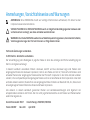 2
2
-
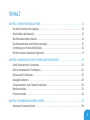 3
3
-
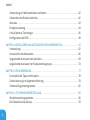 4
4
-
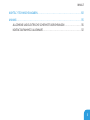 5
5
-
 6
6
-
 7
7
-
 8
8
-
 9
9
-
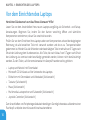 10
10
-
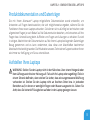 11
11
-
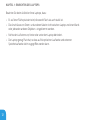 12
12
-
 13
13
-
 14
14
-
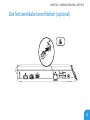 15
15
-
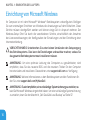 16
16
-
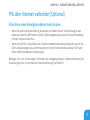 17
17
-
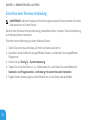 18
18
-
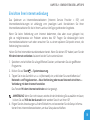 19
19
-
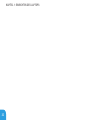 20
20
-
 21
21
-
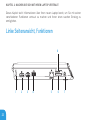 22
22
-
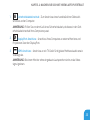 23
23
-
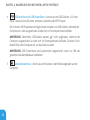 24
24
-
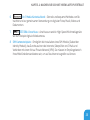 25
25
-
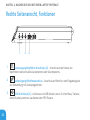 26
26
-
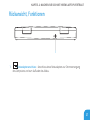 27
27
-
 28
28
-
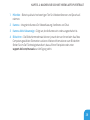 29
29
-
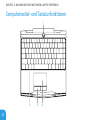 30
30
-
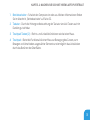 31
31
-
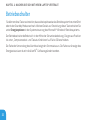 32
32
-
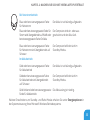 33
33
-
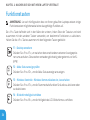 34
34
-
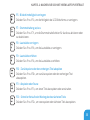 35
35
-
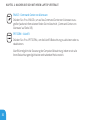 36
36
-
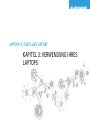 37
37
-
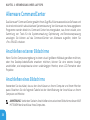 38
38
-
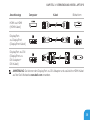 39
39
-
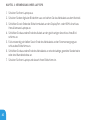 40
40
-
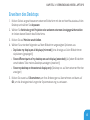 41
41
-
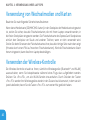 42
42
-
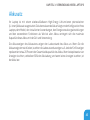 43
43
-
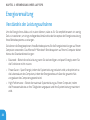 44
44
-
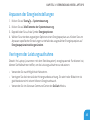 45
45
-
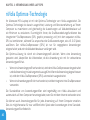 46
46
-
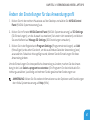 47
47
-
 48
48
-
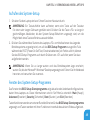 49
49
-
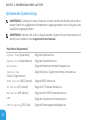 50
50
-
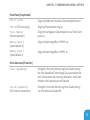 51
51
-
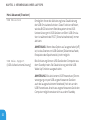 52
52
-
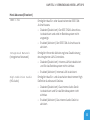 53
53
-
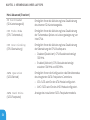 54
54
-
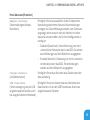 55
55
-
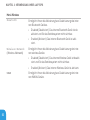 56
56
-
 57
57
-
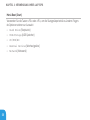 58
58
-
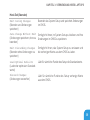 59
59
-
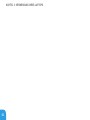 60
60
-
 61
61
-
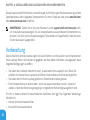 62
62
-
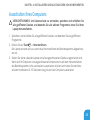 63
63
-
 64
64
-
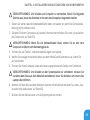 65
65
-
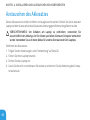 66
66
-
 67
67
-
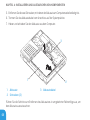 68
68
-
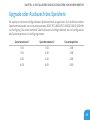 69
69
-
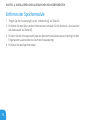 70
70
-
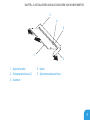 71
71
-
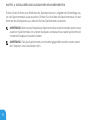 72
72
-
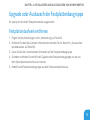 73
73
-
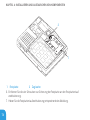 74
74
-
 75
75
-
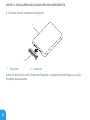 76
76
-
 77
77
-
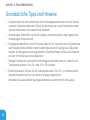 78
78
-
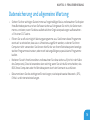 79
79
-
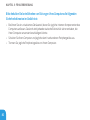 80
80
-
 81
81
-
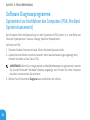 82
82
-
 83
83
-
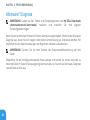 84
84
-
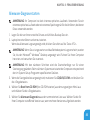 85
85
-
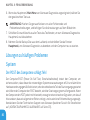 86
86
-
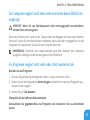 87
87
-
 88
88
-
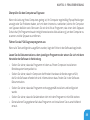 89
89
-
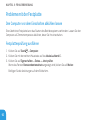 90
90
-
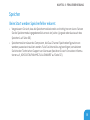 91
91
-
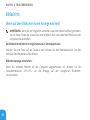 92
92
-
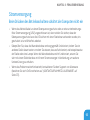 93
93
-
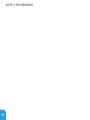 94
94
-
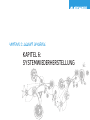 95
95
-
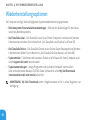 96
96
-
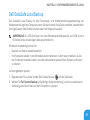 97
97
-
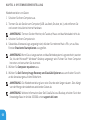 98
98
-
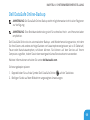 99
99
-
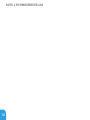 100
100
-
 101
101
-
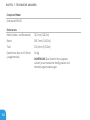 102
102
-
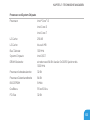 103
103
-
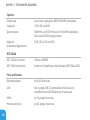 104
104
-
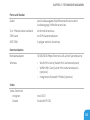 105
105
-
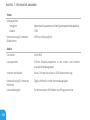 106
106
-
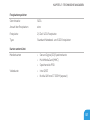 107
107
-
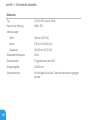 108
108
-
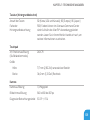 109
109
-
 110
110
-
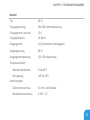 111
111
-
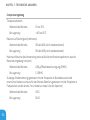 112
112
-
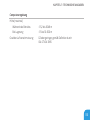 113
113
-
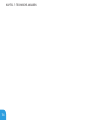 114
114
-
 115
115
-
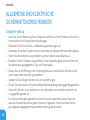 116
116
-
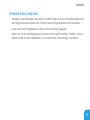 117
117
-
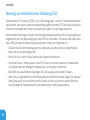 118
118
-
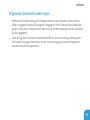 119
119
-
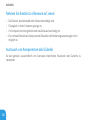 120
120
-
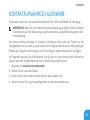 121
121
-
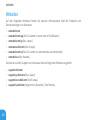 122
122
-
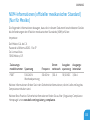 123
123
-
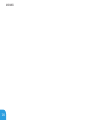 124
124
Verwandte Artikel
-
Alienware M11x R3 Benutzerhandbuch
-
Alienware M11x R3 Benutzerhandbuch
-
Alienware Aurora R3 Benutzerhandbuch
-
Alienware M14X Schnellstartanleitung
-
Alienware M18X Benutzerhandbuch
-
Alienware Area 51 Benutzerhandbuch
-
Alienware M17x R3 Benutzerhandbuch
-
Alienware Area-51 ALX Bedienungsanleitung
-
Alienware Aurora Bedienungsanleitung
-
Dell Alienware Aurora - R2 Bedienungsanleitung